Aktualisiert April 2024: Erhalten Sie keine Fehlermeldungen mehr und verlangsamen Sie Ihr System mit unserem Optimierungstool. Hol es dir jetzt unter diesen Link
- Laden Sie das Reparaturtool hier.
- Lassen Sie Ihren Computer scannen.
- Das Tool wird dann deinen Computer reparieren.
DCOM funktioniert nicht immer wie erwartet, da immer noch Fehler auftreten können. Einer davon ist der Fehler 1084, der die Ausführung von Programmen auf einem vom Netzwerk entfernten Computer unterbricht. Der DCOM 1084-Fehler in Windows 10 tritt normalerweise auf, wenn Ihr PC vollständig einfriert und muss mit Gewalt heruntergefahren. Für viele Benutzer wird der PC weiter geladen und hängt zunächst mit dem Punktkreis. Nur wenige beschweren sich jedoch über einen Fehler in der Grafik des Bildschirms.
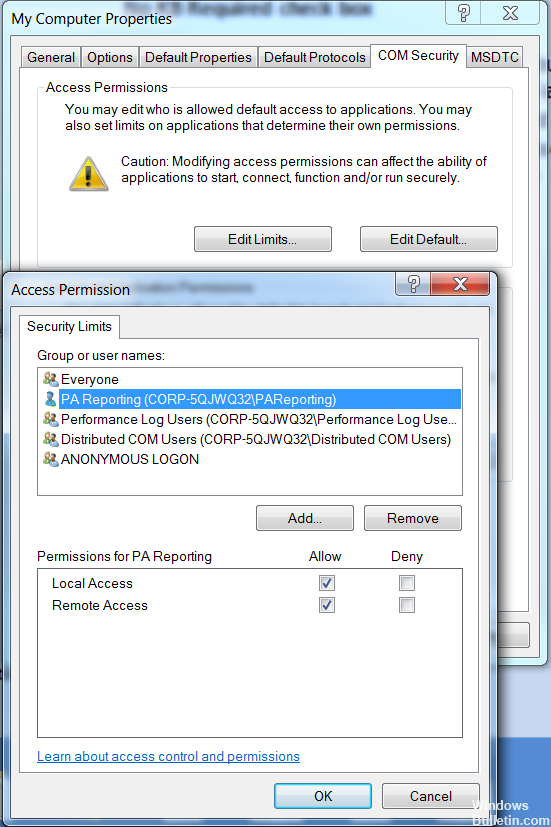
Deinstallieren Sie die Grafikkartentreiber
- Drücken Sie die Tasten „Windows-Logo“ + „X“ auf der Tastatur.
- Klicken Sie in dieser Liste auf "Geräte-Manager".
- Suchen Sie die Grafikkarte in der Geräteliste, klicken Sie mit der rechten Maustaste und wählen Sie Deinstallieren. Wenn Sie im Deinstallationsfenster eine Option haben: "Treiber für dieses Gerät löschen", können Sie diese auswählen und dann die beschädigten Treiber von Ihrem Computer löschen.
- Folgen Sie den Anweisungen auf dem Bildschirm, um den Vorgang abzuschließen, und starten Sie Ihren Computer neu, wenn Sie dazu aufgefordert werden.
- Rufen Sie die Website des Computer- oder Grafikkartenherstellers auf und suchen Sie nach den neuesten Windows 10-Treibern für das Grafikkartenmodell. Installieren Sie sie dann gemäß den Anweisungen auf der Website.
Aktualisierung vom April 2024:
Sie können jetzt PC-Probleme verhindern, indem Sie dieses Tool verwenden, z. B. um Sie vor Dateiverlust und Malware zu schützen. Darüber hinaus ist es eine großartige Möglichkeit, Ihren Computer für maximale Leistung zu optimieren. Das Programm behebt mit Leichtigkeit häufig auftretende Fehler, die auf Windows-Systemen auftreten können – ohne stundenlange Fehlerbehebung, wenn Sie die perfekte Lösung zur Hand haben:
- Schritt 1: Laden Sie das PC Repair & Optimizer Tool herunter (Windows 10, 8, 7, XP, Vista - Microsoft Gold-zertifiziert).
- Schritt 2: Klicken Sie auf “Scan starten”, Um Windows-Registrierungsprobleme zu finden, die PC-Probleme verursachen könnten.
- Schritt 3: Klicken Sie auf “Repariere alles”Um alle Probleme zu beheben.
Überprüfen Sie den Status des DCOM Server Process Launcher
Der DCOMLAUNCH-Dienst startet die COM- und DCOM-Server als Antwort auf Objektaktivierungsanforderungen. Wenn dieser Dienst beendet oder deaktiviert ist, funktionieren Programme mit COM oder DCOM nicht ordnungsgemäß. Es wird dringend empfohlen, den DCOMLAUNCH-Dienst zu verwenden.
- Suchen Sie im Cortana-Suchfeld nach Diensten, klicken Sie auf das Symbol Dienste, und öffnen Sie den Dienstmanager in einem neuen Fenster. Oder drücken Sie einfach die WINKEY + R-Tastenkombination, um das Ausführungsfenster zu starten.
- Geben Sie services.msc ein und drücken Sie die Eingabetaste, um dasselbe Dienstprogramm zu öffnen.
Für folgende Dienstleistungen:
Start des DCOM-Serviceprozesses.
Grundaufgaben der Infrastrukturdienste.
Lokaler Sitzungsmanager
Remote Procedure Call (RPC). - Klicken Sie mit der rechten Maustaste nacheinander darauf.
- Klicken Sie auf Eigenschaften. Wählen Sie in der Dropdown-Liste Starttyp die Option Automatisch aus. Und stellen Sie sicher, dass alle laufen.
- Klicken Sie für jeden von ihnen auf OK.
Beheben Sie Fehler in einem Clean-Boot-Status

Es gibt Fälle, in denen auf Ihrem Computer installierte widersprüchliche Programme den DCOM-1084-Fehler verursachen. Um festzustellen, welches Programm das Problem verursacht, müssen Sie Ihren Computer in einen sauberen Startstatus versetzen.
- Melden Sie sich als Administrator an Ihrem PC an.
- Geben Sie msconfig in das Feld Startsuche ein, um das Systemkonfigurationsprogramm zu öffnen.
- Gehen Sie von dort zur Registerkarte Allgemein und klicken Sie auf "Selektiver Start".
- Deaktivieren Sie das Kontrollkästchen "Startelemente laden" und stellen Sie sicher, dass die Optionen "Systemdienste laden" und "Ursprüngliche Startkonfiguration verwenden" aktiviert sind.
- Klicken Sie dann auf die Registerkarte Dienste und aktivieren Sie das Kontrollkästchen Alle Microsoft-Dienste ausblenden.
- Klicken Sie auf Alle deaktivieren.
- Klicken Sie auf Übernehmen / OK und starten Sie Ihren PC neu. (Dadurch wird Ihr PC in einen Clean-Boot-Status versetzt. Um Windows für den üblichen Start zu konfigurieren, brechen Sie die Änderungen einfach ab.)
- Von dort aus können Sie das Problem isolieren, indem Sie prüfen, welches der kürzlich installierten Programme das Problem verursacht.https://www.dell.com/community/Laptops-General-Read-Only/E7450-freezes-and-has-login-issues-after-Windows-10-Creators/td-p/5130423
Expertentipp: Dieses Reparaturtool scannt die Repositorys und ersetzt beschädigte oder fehlende Dateien, wenn keine dieser Methoden funktioniert hat. Es funktioniert in den meisten Fällen gut, wenn das Problem auf eine Systembeschädigung zurückzuführen ist. Dieses Tool optimiert auch Ihr System, um die Leistung zu maximieren. Es kann per heruntergeladen werden Mit einem Klick hier

CCNA, Webentwickler, PC-Problembehandlung
Ich bin ein Computerenthusiast und ein praktizierender IT-Fachmann. Ich habe jahrelange Erfahrung in der Computerprogrammierung, Fehlerbehebung und Reparatur von Hardware. Ich spezialisiere mich auf Webentwicklung und Datenbankdesign. Ich habe auch eine CCNA-Zertifizierung für Netzwerkdesign und Fehlerbehebung.

